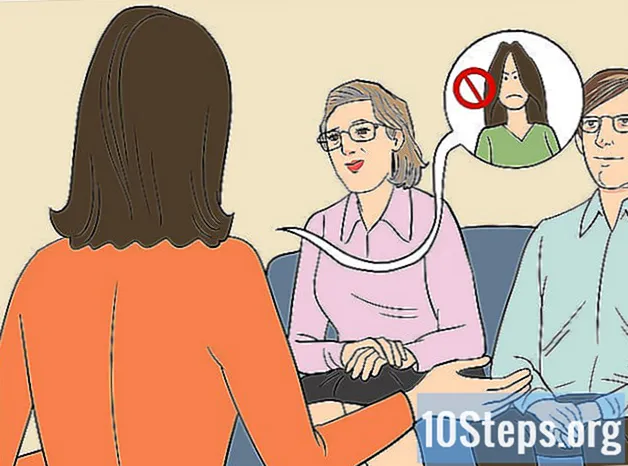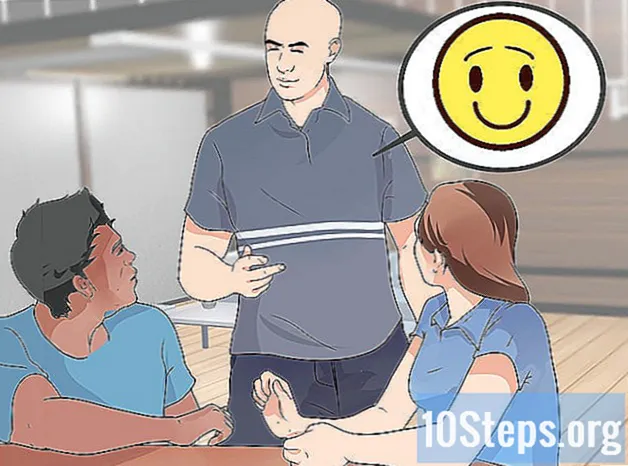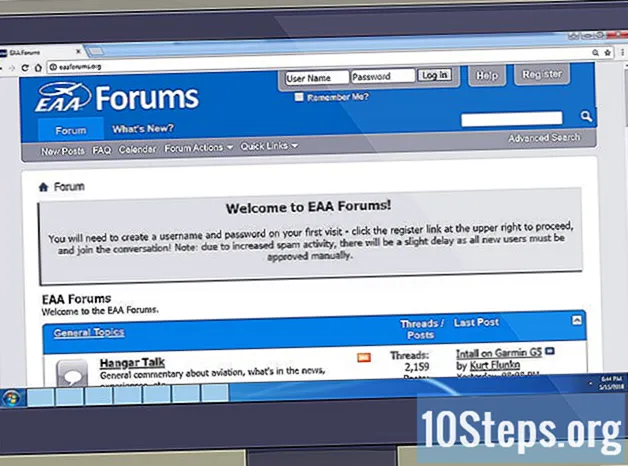Kandungan
WMA adalah format fail audio Windows yang dapat dimainkan dengan mudah oleh Windows Media Player. Malangnya, format ini tidak begitu serasi dengan komputer Mac atau peranti yang menjalankan iOS. Untuk menyelesaikan masalah, perlu menukar fail ke format yang disokong oleh platform ini. Pengurusan Hak Digital (atau DRM, yang bermaksud Pengurusan Hak Digital) menjadikannya lebih sukar untuk menyelesaikan masalah, kerana ia menghalang fail daripada ditukar ke format lain. Sekiranya fail WMA anda dilindungi oleh DRM, anda perlu mengeluarkan perlindungan tersebut sebelum menukar.
Langkah-langkah
Bahagian 1 dari 2: Membuang DRM
Fahami keperluan untuk Langkah ini. WMA adalah format fail muzik atau audio Windows secara umum. Muzik yang dibeli dari kedai digital dalam format ini akan dilindungi oleh Pengurusan Hak Digital, atau DRM. Ini akan menghalang anda menukar fail ke format lain, kecuali anda membuang perlindungan tersebut sebelum melakukan penukaran.
- Kaedah ini hanya dapat dilakukan pada Windows, walaupun anda ingin menukar pada Mac. Namun, fail dapat ditukarkan pada sistem operasi apa pun setelah DRM dihapus.
- Untuk mengeluarkan DRM, anda perlu membakar fail yang dilindungi ke CD audio dan kemudian mengekstrak kandungan media kembali ke komputer. Ini akan mengakibatkan penurunan kualiti. Ingatlah bahawa perlu menyediakan perakam CD untuk melakukan proses ini (kebanyakan komputer moden dan notebook mempunyai satu).

Pastikan fail betul-betul dilindungi. Tidak semua fail WMA dilindungi oleh DRM, dan anda dapat dengan mudah memeriksa apakah perlindungan itu ada atau tidak. Sekiranya tidak ada fail yang ingin ditukar dilindungi, langkau ke bahagian seterusnya.- Buka folder dengan fail yang ingin anda periksa.
- Klik kanan pada fail WMA dan pilih "Properties".
- Klik pada tab Detail dan tatal ke bawah. Cari pilihan "Dilindungi". Sekiranya tertulis "Ya", ini bermaksud fail tersebut dilindungi oleh DRM.
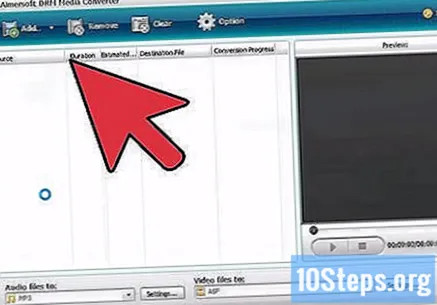
Buka Windows Media Player. Ia dipasang sebelumnya pada Windows dan merangkumi semua alat yang diperlukan untuk mengeluarkan DRM dari fail WMA anda.
Tambahkan fail ke pustaka Windows Media Player, jika fail tersebut belum ada. Anda dapat mengklik dan menyeret pilihan fail ke tetingkap program untuk menambahkannya ke perpustakaan dengan cepat.

Klik pada tab "Rakam" di Windows Media Player. Ia boleh didapati di sudut kanan atas skrin. Sekiranya anda tidak dapat menemuinya, tekan Ctrl+1 untuk membuka skrin perpustakaan.
Seret lagu yang dikehendaki ke senarai rakaman. Sekiranya jumlah lagu yang dipilih tidak sesuai dengan satu CD, senarai akan menunjukkan berapa banyak CD yang diperlukan.
Masukkan CD-R kosong. Tutup tetingkap autoplay jika ia muncul.
Mulakan proses rakaman. Rakaman mungkin memerlukan banyak masa untuk diselesaikan, bergantung pada model perakam anda. Pada akhir proses, CD yang dirakam akan dikeluarkan secara automatik.
Ulangi proses dengan lagu-lagu lain. Apabila CD dikeluarkan, masukkan CD kosong baru. Windows Media Player akan terus merakam senarai secara automatik.
Konfigurasikan pilihan untuk menyalin kandungan CD. Sebelum menyalin lagu dari CD kembali ke komputer, sesuaikan tetapan untuk kualiti terbaik.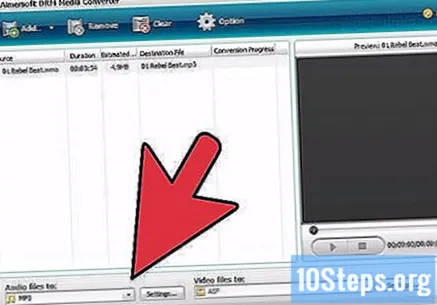
- Klik pada menu "Tools" dan pilih "Options". Sekiranya anda tidak melihat menu ini, tekan Alt. Kemudian, klik tab Salin Muzik dari CD.
- Sekiranya dikehendaki, ubah lokasi di mana Windows Media Player akan menyimpan lagu yang disalin. Sekiranya anda tidak mahu melakukan ini, ingat lokasi lalai sehingga anda dapat mencari muzik anda kemudian.
- Gerakkan pemilih di bahagian bawah sepenuhnya ke kanan untuk memastikan kualiti terbaik.
- Anda dapat memilih "MP3" dari menu "Format", yang akan mempermudah proses penukaran ke MP4, seperti yang ditunjukkan di bahagian berikutnya.
Masukkan CD yang dirakam pertama sekali lagi. Apabila proses rakaman selesai, masukkan CD yang dirakam pertama ke dalam komputer, ia dapat dimainkan secara automatik.
Klik "Salin Muzik dari CD."Ini akan muncul di bahagian atas Windows Media Player ketika CD audio dimasukkan ke dalam komputer. Mengklik butang secara automatik akan memulai proses menyalin lagu kembali ke PC, menyimpannya ke lokasi yang ditentukan sebelumnya.
- Sekiranya anda ingin menyelesaikan proses pada komputer Mac, pindahkan lagu yang disalin dari CD yang dirakam ke dalamnya. Program penukaran yang akan anda gunakan berfungsi pada Windows dan Mac OS.
Bahagian 2 dari 2: Menukar ke MP4
Fahami format MP4. Fail MP4 biasanya merupakan gabungan audio dan video. Yang hanya mengandungi audio biasanya menggunakan format M4A, sub format MP4. Fail M4A dikodkan menggunakan format AAC (Advanced Audio Encoding) atau ALAC (Apple Lossless Audio Coding). Dalam proses menukar dari WMA ke MP4, kita sebenarnya akan menukar ke M4A.
- Anda juga dapat menggunakan format MP3, yang memiliki keserasian yang lebih besar, walaupun memberikan kualitas yang lebih rendah daripada M4A.
Muat turun dan pasang Penyesuai. Ini adalah program penukaran percuma yang tidak disertakan dengan program jahat atau bar navigasi yang tidak diingini. Ia tersedia untuk Windows dan Mac OS X. Anda boleh memuat turunnya di. Ini dapat digunakan untuk menukar fail WMA ke M4A atau MP3 (dan juga ke berbagai format lain).
- Terdapat beberapa perkhidmatan penukaran yang tersedia dalam talian, tetapi mereka memerlukan anda memuat naik fail ke pelayan dan kemudian memuat turun fail yang ditukar. Ini memerlukan masa yang lama sekiranya terdapat sambungan internet yang lambat, selain menghabiskan banyak francais data anda (jika operator anda memilikinya). Menggunakan program penukaran seperti Adapter adalah penyelesaian yang jauh lebih berkesan, terutamanya jika anda mempunyai banyak fail untuk ditukar.
- Semasa pemasangan, program akan meminta anda memasang ffmpeg. Ini perlu untuk penukaran, jadi ikuti skrin pemasangannya. Prosesnya hampir automatik.
Buka Penyesuai. Anda akan disambut oleh antara muka minimalis program.
Seret pilihan lagu anda untuk ditukar ke tetingkap Adapter. Mereka akan ditambahkan ke senarai fail yang akan ditukar. Anda boleh menambahkan semua lagu anda sekaligus.
Klik menu lungsur di bahagian bawah. Ini akan membolehkan anda memilih format output penukaran.
Pilih "Audio" dan kemudian pilih "AAC Audio" atau "Apple Lossless Audio". Kedua-duanya menggunakan format M4A, yang merupakan sebahagian daripada MP4. Ingat bahawa Apple Lossless Audio akan menghasilkan fail yang jauh lebih besar daripada yang asli, sementara AAC akan berukuran sama dengan kehilangan kualiti yang minimum.
- Sekiranya anda ingin memainkan lagu di peranti lama, pilih "Audio MP3". Kualitinya sedikit lebih rendah, tetapi muzik anda akan serasi dengan hampir semua peranti.
Klik butang gear jika anda ingin menukar lokasi output fail. Secara lalai, fail yang ditukar akan berada di folder yang sama dengan fail asalnya. Anda boleh mengubahnya dengan mengklik pada butang gear di sudut kanan bawah.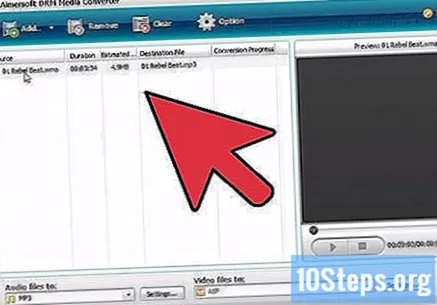
- Klik menu lungsur "Sama dengan Sumber" di bahagian atas bahagian "Direktori" untuk memilih lokasi tujuan baru. Anda dapat meminta Adaptor mengeksport lagu secara automatik ke pustaka iTunes anda atau memilih lokasi tujuan untuk fail.
Klik pada butang "Convert" untuk memulakan proses penukaran. Setiap lagu dalam senarai akan ditukar ke format yang dipilih. Proses penukaran hanya memerlukan beberapa saat setiap lagu.
Cari fail yang ditukar. Lagu yang ditukar anda akan berada di lokasi yang ditentukan. Sekiranya anda belum mengubah lokasi lalai, lokasi tersebut akan berada di folder yang sama dengan fail asalnya.
- Sekarang semua fail telah ditukar, anda boleh menambahkannya ke iTunes di Mac anda tanpa masalah.